-
![]() Windows向けデータ復旧
Windows向けデータ復旧
- Data Recovery Wizard Free購入ダウンロード
- Data Recovery Wizard Pro 購入ダウンロード
- Data Recovery Wizard WinPE購入ダウンロード
- Partition Recovery購入ダウンロード
- Email Recovery Wizard購入ダウンロード
- おまかせデータ復旧サービス
概要:
EaseUS Partition Master、ディスクの管理ツール、Windows 2000/XP/Vista/7、および Server 2000/2003/2008 などのコマンド プロンプトを使用します。データを失うことなく、簡単かつ安全にダイナミックディスクをベーシックディスクに変換するには、EaseUS Partition Masterにお任せください。
Windowsのディスク・ストレージには、ベーシック・ディスクとダイナミック・ディスクの2種類があります。多くのユーザーは、ドライブのパーティション分割を行う前に、どちらを選択すべきか迷っています。この文章では、データを失うことなくダイナミックディスクをベーシックディスクに変換する方法について、3つの実行可能な方法を紹介します。
ダイナミック・ディスクをベーシック・ディスクに変換するには、Windowsのディスク管理ツールを使用する。ただし、ダイナミックディスク上のすべてのボリュームとデータを削除する必要があり、変換は元に戻せない。
では、データを失うことなくダイナミック・ディスクをベーシック・ディスクに変換することは可能なのだろうか?幸い、答えはYESです。以下では、データを失うことなくダイナミックディスクをベーシックディスクに変更するための3つの実用的な解決策について説明します。
各手法の具体的なチュートリアルに入る前に、基本的な情報を確認してください:
| 比較 | |||
|---|---|---|---|
| 🎯期間 | 3分 | 5分 | 6分 |
| 🧲難易度 レベル | 最も簡単 | 簡単 | 困難 |
| 🚁効果 | 高い | ミディアム | ミディアム |
| 👩💻ユーザー | 初心者と経験者 | 経験豊富なユーザー | 経験豊富なユーザー |
サードパーティのパーティションマネージャーソフトウェア、EaseUS Partition Masterを使用すると、わずか数クリックでダイナミックディスクからベーシックディスク、またはその逆に切り替えることができます。このソフトを使えば、データを失うことなく、すべてのボリュームをそのままに、変換を直接実行することができます。
ハウツーチュートリアル:EaseUS Partition Masterを使ってダイナミックディスクをベーシックディスクに変換します。
ステップ1.EaseUS Partition Masterをインストールして開き、ディスクコンバータに入ります。
ステップ2.必要なディスク変換モードを選択します:
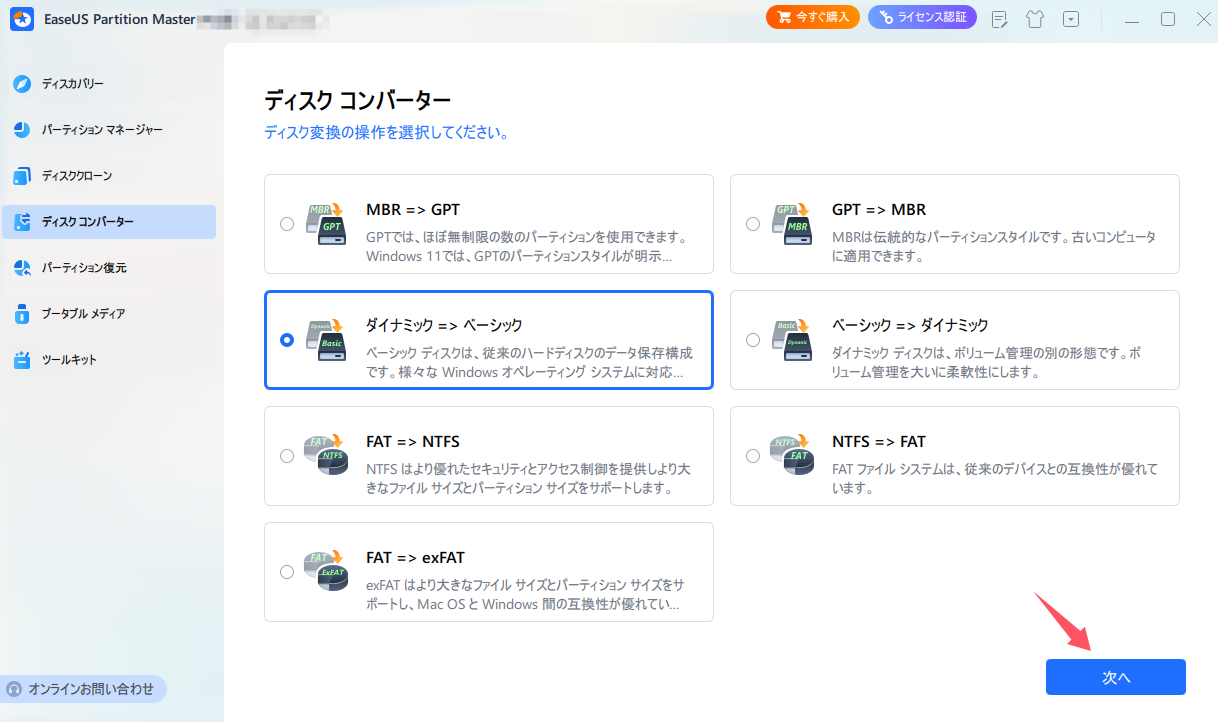
ステップ3.ターゲットディスク(ベーシックまたはダイナミック)を選択し、正しいディスクを選択したことを確認し、「変換」をクリックして開始します。
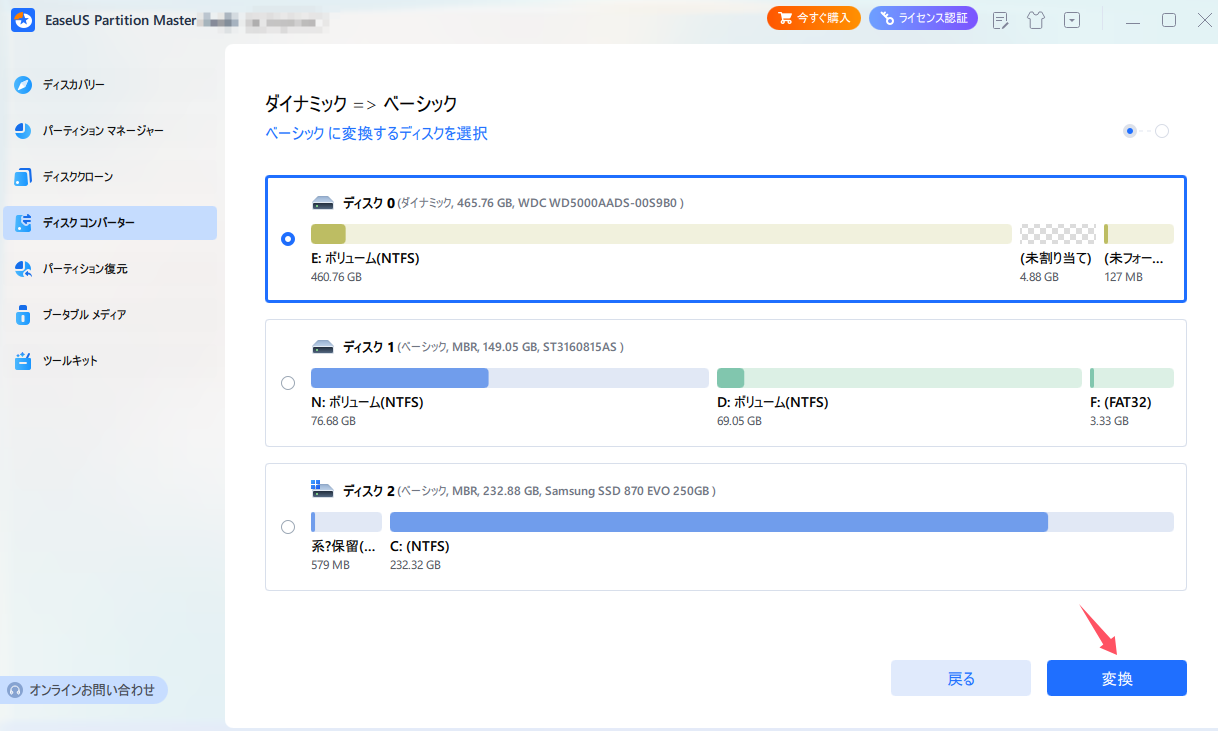
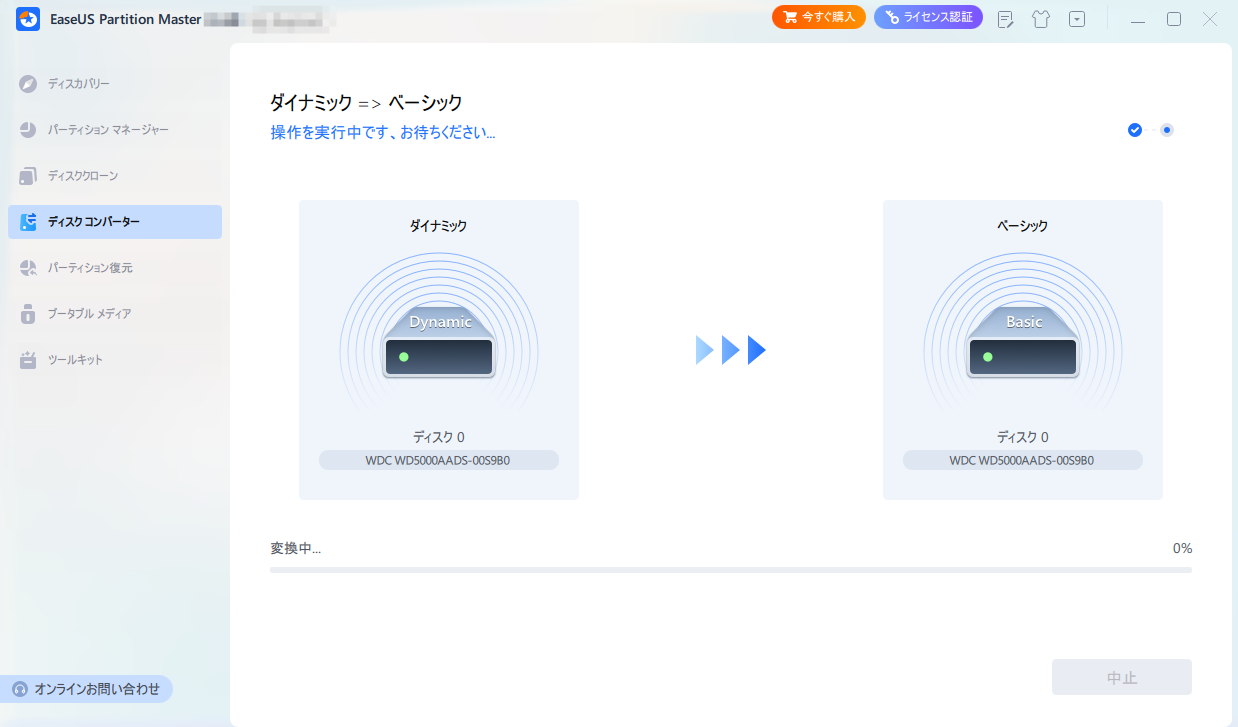
EaseUS Partition Masterがこれらの変更を適用した後、Windowsのディスク管理で以下のようにダイナミックディスクが基本ディスクになったことが確認できます:

そして、「パーティションのサイズ変更/移動」機能を使って、基本ディスクのパーティションサイズを変更することができます。ベーシックディスクをダイナミックタイプに変更したい場合、このソフトを利用することもできる。
このフル機能のツールを気に入って、ダイナミックディスクをベーシックディスクに変換することに成功したら、このページを必要としている他の人々と共有することもできます!
適用対象経験豊富なWindowsユーザーなら、パーティションの削除は避けられないし、データの損失も避けられない。
前述したように、Windows内蔵のディスク管理を使ってダイナミックディスクをベーシックディスクに変換する場合、ダイナミックディスク上のボリュームをすべて削除する必要がある。
Windowsのディスク管理を使って、ダイナミックディスクをベーシックディスクに変換する無料のソリューションです。以下の3つのステップで実行できます:
1.ダイナミックからベーシックに変換したいディスク上のすべてのボリュームをバックアップします。
2.ディスクの管理で、基本ディスクに変換したいダイナミックディスク上の各ボリュームを選択したまま(または右クリック)、「ボリュームの削除」をクリックします。
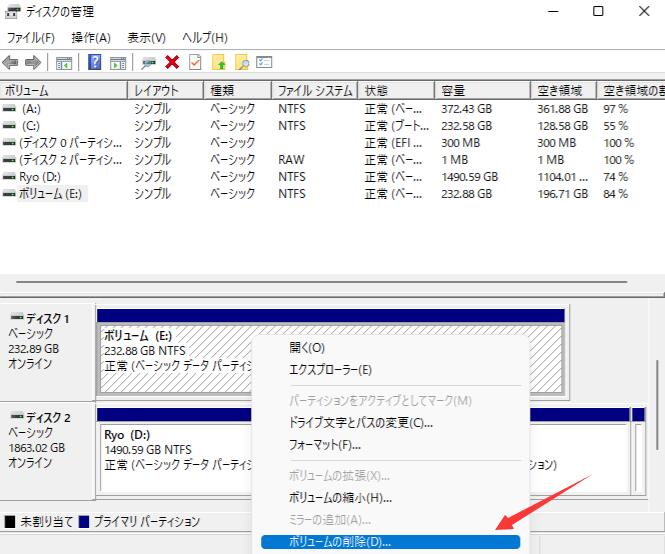
3.「はい」をクリックして削除を確定します。
4. ディスク上のすべてのボリュームが削除されたら、ディスクを右クリックし、 「ベーシックディスクに変換」をクリックします。
一部の新しいオペレーティング・システムでは、ダイナミック・ディスク上のボリュームをすべて削除すると、ディスクは自動的にベーシック・ディスクになります。
コマンドプロンプトを適用してダイナミックをベーシックに変換するのは、EaseUS Partition Masterやディスク管理を使用するよりもはるかに複雑です。誤った操作は深刻なデータ損失やプログラムの誤作動を引き起こす可能性があります。
ディスクをベーシックに変換している間は注意してください。この操作によってパーティションとデータも削除されることに注意してください。必ず事前にデータをバックアップしてください。
ステップ1.検索ボックスにcmdと入力し、コマンドプロンプトを右クリックし、「管理者として実行」を選択します。
ステップ2. diskpartと入力してEnterキーを押し、DiskPartを表示させます。
ステップ3.以下のコマンドを入力し、毎回Enterを押します:
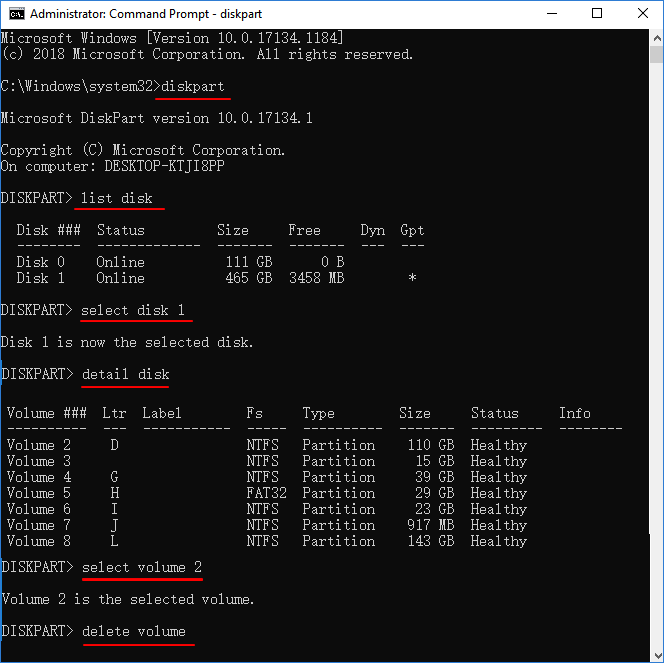
ディスク上の既存のボリュームをすべて削除するまで、このプロセスを繰り返します。
ステップ4. すべてのボリュームの削除が終わったら、以下のコマンドを入力し、毎回Enterを押します:
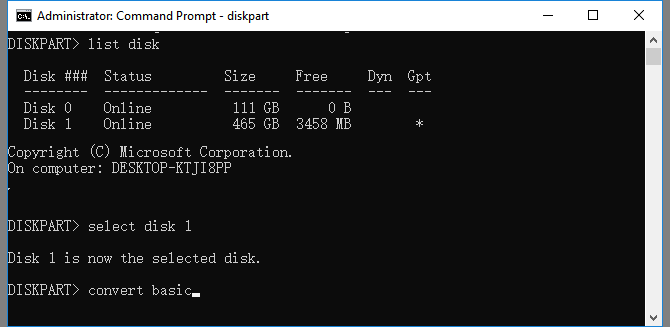
ステップ5. exit と入力します。
この後、ディスクはベーシックディスクになります。また、パーティションを再作成してデータを保存することができます。
これらの信頼できる方法を使えば、データを失うことなく、ダイナミックディスクをベーシックディスクに変換することができます。次に、この2つのディスクストレージの特徴について説明します。
ベーシック・ディスクとは、ベーシック・ストレージ用に初期化されたディスクを指す。基本ディスクには通常、プライマリボリュームと論理ボリュームを含むファイル保存用のパーティションが含まれる。作成されたパーティションはファイルシステムでフォーマットされ、デフォルトではNTFSです。
ダイナミック・ディスクは、ダイナミック・ストレージ用に初期化されたディスクに近い。ベーシック・ディスクにはない機能を提供します。
ベーシックディスクとダイナミックディスクの違いをご存じない方もいらっしゃるでしょう。以下は、どちらが優れているかを理解し、正しいディスク・タイプを選択するのに役立つ比較表です:
| 比較 | ベーシック・ディスク | ダイナミックディスク |
|---|---|---|
| 対応OS |
|
|
| 最大パーティション数 |
|
2,000冊 |
| パーティションタイプ |
|
|
| 長所 |
|
|
この比較表によると、ベーシックディスクとダイナミックディスクは、主にOS、パーティション数、パーティションタイプ、用途に違いがあります。ダイナミックディスクは主に巨大なストレージに使用され、ベーシックディスクは普通のデータストレージに適していることは明らかです。
安全で効率的なダイナミックからベーシックへのディスク会話ツールは、上記の方法1のように、EaseUS パーティションマネージャーソフトウェアを完全に信頼することができます。このソフトは操作中、データを安全かつ無傷に保ちます。
この記事では、ベーシックディスクとダイナミックディスクを比較し、Windowsの初心者、経験者、そしてプロのユーザーでもダイナミックをMBRに効率的に変換できる3つの実用的なソリューションを提供します。
ダイナミックディスクをデータ損失なしにベーシックディスクに変換するオールインワンの効率的な解決策をお探しなら、EaseUS Partition Masterにお任せください。
ここでは、ダイナミックディスクをベーシックディスクに変換する際によくある質問を紹介します。
1.データを失うことなく、ダイナミックディスクをベーシックディスクに変換できますか?
ダイナミックディスクをベーシックディスクに変換するには、3つの方法があります。データを別のハードディスクにバックアップし、すべてのボリュームを削除して変換する方法です。
2.ダイナミックをベーシックに変更するには?
ダイナミックディスクはベーシックディスクよりも柔軟性があります。ベーシックディスクとダイナミックディスクは、主にOS、パーティション数、パーティションタイプ、用途に違いがある。ダイナミックディスクは主に巨大なストレージに使われ、ベーシックディスクは普通のデータストレージに適しています。
3.ダイナミック・ディスクに変換するとどうなりますか?
基本ディスクをダイナミック・ディスクに変換することは、取り消し不可能な操作です。いったん基本ディスクをダイナミック・ディスクに変換すると、ディスク全体のすべてのボリュームを削除しない限り、基本ディスクに戻すことはできない。
高機能なディスク管理

Partition Master Professional
一番使いやすいディスク管理ソフトで、素人でもディスク/ パーティションを自由に変更できます!